Łączenie/kontrolowanie komputerów przez sieć za pomocą KontrolPack

Kontroluj komputery w swojej sieci z łatwością dzięki KontrolPack. Łącz i zarządzaj komputerami z różnymi systemami operacyjnymi bez wysiłku.
Motyw Equilibrium GTK jest oparty na LinMOS. Przedstawia styl skeuomorfizmu Mac OS z połowy 2000 roku. Jeśli chcesz wypróbować ten motyw na swoim komputerze z systemem Linux, jest to prostsze niż myślisz! Oto jak to zrobić!

Motyw Equilibrium GTK jest dostępny dla wszystkich użytkowników Linuksa za pośrednictwem strony z motywami Gnome-look.org. Na stronie Gnome-look.org dostępne są cztery opcje pobierania, z których każda stanowi inną odmianę motywu.
Aby rozpocząć pobieranie na komputerze z systemem Linux, przejdź do strony Equilibrium Gnome-look.org . Na stronie znajdź zakładkę „Pliki” i kliknij ją myszą.
Przejrzyj kartę „Pliki” dla pakietu motywów, który chcesz pobrać. Po znalezieniu pliku motywu, który chcesz pobrać, przejdź do zakładki „DL” i kliknij niebieski przycisk pobierania obok pakietu motywów, który chcesz pobrać.
Pakiet motywów Equilibrium jest dystrybuowany do użytkowników Linuksa w postaci archiwów Tar XZ. Tych archiwów nie można używać jako motywów, ponieważ motywy GTK muszą zostać w pełni rozpakowane przed użyciem ich w systemie Linux.
Aby wyodrębnić archiwum Equilibrium Tar XZ na komputerze, musisz otworzyć okno terminala. Aby otworzyć okno terminala, naciśnij Ctrl + Alt + T na klawiaturze. Lub wyszukaj „Terminal” w menu aplikacji i uruchom go w ten sposób.
Po otwarciu okna terminala musisz przejść do katalogu „Pobrane”. Aby uzyskać dostęp do katalogu "Pobrane", użyj polecenia CD, aby przejść do folderu, w którym znajduje się pakiet motywów Equilibrium.
cd ~/Pobieranie
Teraz, gdy jesteś w katalogu „Pobrane”, użyj polecenia smoła, aby wyodrębnić pakiet motywów Equilibrium na swoim komputerze. Aby rozpocząć wyodrębnianie, użyj poniższych poleceń.
Czy pobrałeś pakiet motywów Equilibrium Blue? Wyodrębnij go na swoim komputerze za pomocą następującego polecenia.
tar xvf Równowaga-niebieski-*.tar.xz
Chcesz wyodrębnić motyw Equilibrium Blue Dark? Możesz to zrobić za pomocą poniższego polecenia.
tar xvf Równowaga-Niebieski-Ciemny-*.tar.xz
Aby wyodrębnić pakiet motywów Equilibrium Blue Solid, użyj następującego polecenia.
tar xvf Równowaga-Niebieski-Solid-*.tar.xz
Aby zdobyć pakiet motywów Equilibrium Blue Dark Solid GTK, musisz wprowadzić następujące polecenie w oknie terminala.
tar xvf Równowaga-Niebieski-Ciemny-Solid-*.tar.xz
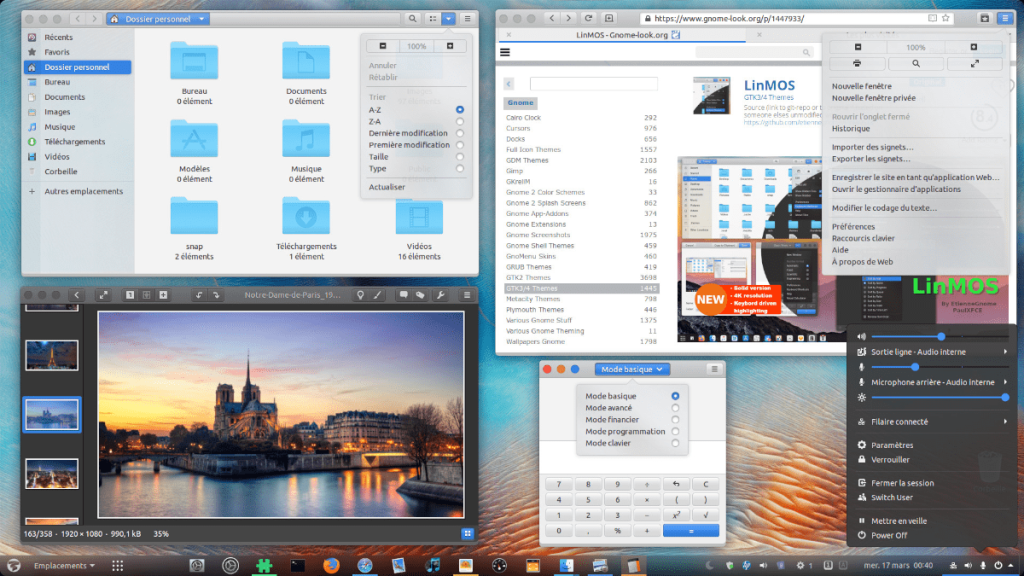
Po wyodrębnieniu Equilibrium kolejnym krokiem w procesie instalacji jest zainstalowanie plików motywu w systemie. Istnieją dwa sposoby zainstalowania motywu Equilibrium w systemie Linux.
Pierwszym sposobem zainstalowania motywu Equilibrium GTK w systemie Linux jest tryb jednego użytkownika. Ten tryb pozwala tylko użytkownikowi, który zainstalował motyw w systemie operacyjnym, na dostęp do niego na swoim pulpicie.
Drugi sposób instalacji motywu Equilibrium GTK jest znany jako tryb ogólnosystemowy. Ten typ instalacji jest znacznie bardziej skomplikowany niż metoda pojedynczego użytkownika, ponieważ wymaga modyfikacji folderów systemowych, ale pozwala wszystkim użytkownikom systemu cieszyć się motywem.
Aby rozpocząć instalację Equilibrium w trybie jednego użytkownika, musisz utworzyć nowy folder w swoim katalogu domowym o nazwie „.themes”. Ten folder umożliwi pulpitowi Linux dostęp do plików motywów zainstalowanych jako pojedynczy użytkownik. Używając poniższego polecenia mkdir , utwórz nowy folder.
mkdir -p ~/.themes
Po utworzeniu nowego folderu musisz przenieść sesję terminala do katalogu „Pobrane”, w którym wcześniej został wyodrębniony pakiet motywu Equilibrium. Aby uzyskać dostęp do tego folderu, użyj polecenia CD .
cd ~/Pobieranie
Po wejściu do katalogu „Pobrane” instalacja może się rozpocząć. Używając mv polecenie, przenieś pliki pakietu motywu Equilibrium z katalogu „Pobrane” do nowo utworzonego folderu „.themes” w twoim katalogu domowym.
mv Równowaga*/ ~/.themes/
Gdy polecenie mv zostanie zakończone, instalacja Equilibrium w systemie Linux w trybie jednego użytkownika jest zakończona. Aby sprawdzić, czy instalacja się powiodła, wykonaj poniższe polecenie ls .
ls ~/.themes/
Aby rozpocząć instalację Equilibrium w trybie ogólnosystemowym, musisz najpierw uzyskać dostęp do katalogu „Downloads”, w którym wcześniej wyodrębniono pakiet motywu Equilibrium. Za pomocą polecenia CD przejdź do „Pobrane”.
cd ~/Pobieranie
Po wejściu do katalogu „Pobrane” musisz podnieść sesję terminala do użytkownika root, ponieważ instalacja Equilibrium wymaga modyfikacji plików na poziomie systemu.
sudo-s
Teraz, gdy terminal ma dostęp do roota, użyj polecenia mv, aby zainstalować motyw Equilibrium GTK w trybie ogólnosystemowym na komputerze z systemem Linux.
mv Równowaga*/ /usr/share/themes/
Po zakończeniu instalacji zostanie zainstalowany Equilibrium. Aby potwierdzić, że został pomyślnie zainstalowany, uruchom poniższe polecenie.
ls /usr/share/themes/

Motyw Equilibrium jest już zainstalowany na twoim komputerze, ale to nie koniec poradnika. Nie możesz zacząć używać motywu Equilibrium bez uprzedniego ustawienia go jako domyślnego motywu GTK.
Aby ustawić Equilibrium jako domyślny motyw GTK w systemie Linux, spójrz na listę linków poniżej. Każdy z linków wskazuje na szczegółowy przewodnik, jak zmienić domyślny motyw GTK na pulpicie systemu Linux.
Kontroluj komputery w swojej sieci z łatwością dzięki KontrolPack. Łącz i zarządzaj komputerami z różnymi systemami operacyjnymi bez wysiłku.
Czy chcesz automatycznie wykonywać powtarzające się zadania? Zamiast klikać przycisk wiele razy ręcznie, czy nie byłoby lepiej, gdyby aplikacja…
iDownloade to wieloplatformowe narzędzie, które umożliwia użytkownikom pobieranie treści bez zabezpieczeń DRM z serwisu iPlayer BBC. Umożliwia pobieranie obu filmów w formacie .mov.
Funkcje programu Outlook 2010 omówiliśmy szczegółowo, ale ponieważ nie zostanie on wydany przed czerwcem 2010 r., czas przyjrzeć się bliżej programowi Thunderbird 3.
Od czasu do czasu każdy potrzebuje przerwy. Jeśli szukasz ciekawej gry, wypróbuj Flight Gear. To darmowa, wieloplatformowa gra typu open source.
MP3 Diags to najlepsze narzędzie do rozwiązywania problemów w Twojej kolekcji audio. Potrafi poprawnie oznaczyć pliki mp3, dodać brakujące okładki albumów i naprawić VBR.
Podobnie jak Google Wave, Google Voice wzbudził spore zainteresowanie na całym świecie. Google dąży do zmiany sposobu, w jaki się komunikujemy, a ponieważ staje się coraz bardziej
Istnieje wiele narzędzi, które pozwalają użytkownikom serwisu Flickr pobierać zdjęcia w wysokiej jakości, ale czy istnieje sposób na pobranie ulubionych z serwisu Flickr? Niedawno…
Czym jest samplowanie? Według Wikipedii „jest to akt pobrania fragmentu lub próbki jednego nagrania dźwiękowego i ponownego wykorzystania go jako instrumentu lub
Google Sites to usługa Google, która pozwala użytkownikom hostować witrynę na serwerze Google. Jest jednak jeden problem: nie ma wbudowanej opcji tworzenia kopii zapasowej.



![Pobierz symulator lotu FlightGear za darmo [Baw się dobrze] Pobierz symulator lotu FlightGear za darmo [Baw się dobrze]](https://tips.webtech360.com/resources8/r252/image-7634-0829093738400.jpg)




